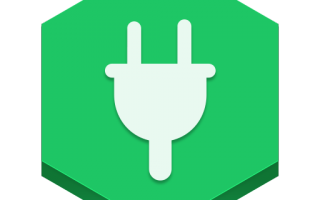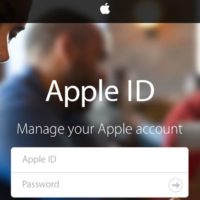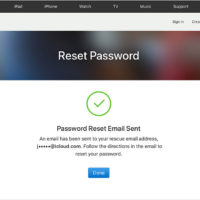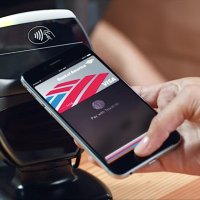Всем привет, уважаемые читатели. Продолжаю радовать вас полезными уроки по использованию устройств айфон и айпад. В данном уроке я расскажу вам как быть и что делать если устройство зависло и как выключить или перезагрузить ваш айпад или айфон если, по причине зависания, не работает сенсор.
Как вы знаете перезагрузка может решить практически любую проблему возникшую в процессе эксплуатации устройства: айфон или айпад завис, сенсор не работает и прочие неприятные инциденты. Но, проблема в том, что при выключении устройства или его перезагрузки, для подтверждения действия, нужен рабочий сенсор, иначе айфон или айпад не выключить.
Исходя из вышеописанного можно сделать вывод, что при не работающем сенсоре выключить мобильный гаджет айфон или айпад не представляется возможным. Поэтому, нам придётся использовать, так называемую – жесткую перезагрузку. Не бойтесь, данная процедура ни как не повлияет на работоспособность вашего гаджета.
Ниже я подробно опишу процесс, как принудительно выключить или перезагрузить ваш мобильный гаджет айфон или айпад.
Выключение, перезагрузка
Для того чтобы успешно выполнить выключение, вам нудно следовать шагам описанным ниже:
- Возьмите ваш гаджет на котором не работает сенсор;
- Теперь одновременно зажмите две кнопки: кнопку включения/выключения (данная кнопка может находиться сверху или сбоку вашего Apple гаджета, в зависимости от типа и модели устройства) и кнопку домой. Иллюстрацию к этому действию вы можете посмотреть ниже;
- Удерживайте кнопки нажатыми до тех пор пока ваш гаджет не удастся выключить;
- Теперь можете снова нажать на кнопку включения/ выключения гаджета. Таким образом, вы сделали принудительную перезагрузку устройства.
Если не работают кнопки
Если по какой либо причине у вас не работает не только сенсор, но и работает ни одно кнопка, то выход из данной ситуации только один: полностью разрядить ваше устройство, пока они не выключится само. Но, случаи, когда не работают кнопки – очень редки.
На этом у меня все, если у вас есть дополнения к данному материалу или вопросы по теме, то можете оставить их в комментариях ниже данного поста. Я постараюсь ответить как можно быстрее и как можно подробнее. Если вам данный материал принес пользу, то поделитесь им в с друзьями в социальных профилях и аккаунтах. Также порекомендую вам добавить данный сайт в закладки браузера, как владельцу Apple техники, он может вам понадобиться. До встречи в следующих уроках.